가능한 맬웨어를 제거하려면 Win10을 다시 설치하십시오
현재와 미래에 비즈니스 요구 사항을 해결합니다
손상된 컴퓨터를 다시 설치하십시오
다음은 컴퓨터의 깨끗한 재설치를 수행하는 방법에 대한 일반 안내서입니다. 타협 된 후 컴퓨터를 다시 설치하는 것은 힘든 과정이 될 수 있지만 공격자가 남은 모든 것이 발견되었다고 확신하는 가장 좋은 방법입니다.
재설치를 수행하기 전에 체크리스트
- 비밀번호를 변경하십시오 – 타협 된 기간 동안 컴퓨터에서 연결 한 모든 시스템에 비밀번호를 변경해야합니다. 특히 공격자가 컴퓨터에 키로거를 설치했을 수 있으므로 은행 및 신용 카드 사이트, Calnet ID, 이메일 및 온라인 상점을 살펴보십시오. 손상된 컴퓨터에서 비밀번호를 변경하지 마십시오. 다른 컴퓨터에 액세스 할 수없는 경우 다시 설치 프로세스가 완료된 후 비밀번호를 변경하십시오. 좋은 비밀번호를 쫓는 것에 대한 팁.
- 데이터 파일이 백업되었는지 확인하십시오 – 보관하려는 모든 파일의 백업이 작동하는지 확인해야합니다. Microsoft Office, iTunes 등과 같은 응용 프로그램을 백업하지 마십시오., 공격자가 프로그램 파일을 수정했을 수 있습니다.
- 설치 CD/DVD 및 절차를 수집하십시오 – 다른 모든 필요한 응용 프로그램 및 설치 안내서에 대한 운영 체제 설치 미디어와 미디어가 있는지 확인하십시오. 일부 컴퓨터는 운영 체제 설치 미디어없이 제공되지만 디스크 또는 “공장 기본”설치로 컴퓨터를 복구하도록 설계된 컴퓨터 하드 드라이브의 특수 파티션으로 “복구”방법이 있습니다. 프로세스를 이해하려면 설치를 읽으십시오. http : // Software-Central에서 제공 한 캠퍼스 제공 안티 바이러스 소프트웨어를 다운로드 할 수 있습니다.버클리.에두.
재설치 수행
- 컴퓨터를 분리하십시오 – 모든 외부 드라이브가 연결이 끊어졌고 컴퓨터가 네트워크에 연결되어 있지 않은지 확인하십시오.
- 운영 체제를 다시 설치하십시오 – 적절한 방법을 사용하여 운영 체제를 다시 설치하십시오. 설치/복구 프로세스 중에 설치 프로그램이 컴퓨터의 내부 하드 드라이브 형식을 갖도록 하드 드라이브의 모든 데이터를 삭제하십시오.
- 운영 체제의 방화벽을 켭니다 – 내장 방화벽으로 운영 체제를 설치하는 경우 활성화하십시오. 운영 체제가 내장 방화벽이 없거나 타사 소프트웨어를 사용하려는 경우 지금 설치하십시오. 또 다른 옵션은 컴퓨터를 하드웨어 방화벽 장치 뒤에 배치하는 것입니다. 대부분의 컴퓨터 소모품 매장에서 판매 된 일반적인 “광대역 라우터”는 기본 방화벽 기능을 제공합니다. 이 방법이 선택된 경우 다시 설치 프로세스 중에는 몇 가지 경고가 있습니다.
- 방화벽에서 비밀번호를 변경하십시오! 이 소비자 등급 라우터의 기본 비밀번호는 널리 알려져 있으며 즉시 변경해야합니다.
- 라우터가 무선 액세스 포인트 인 경우 무선 라디오를 비활성화하십시오. 이렇게하면 Rogue 컴퓨터가 방화벽에 연결되는 것을 방지하고 다시 설치하는 동안 컴퓨터를 공격합니다. 다시 설치가 완료되면 무선 기능을 다시 활성화 할 수 있습니다. 방화벽에서 사용할 수있는 무선 보안 기능을 활성화하려면 제조업체 설명서에 문의하십시오.
- 무선 라디오를 비활성화하는 것과 비슷한 이유로 다시 설치 중에 다른 컴퓨터가 방화벽에 연결되어 있지 않은지 확인하십시오.
- 운영 체제 업데이트를 설치하십시오 – 먼저 방화벽을 활성화하여 네트워크에 연결 한 다음 운영 체제의 기본 소프트웨어 업데이트 도구를 실행하십시오. 현재 다른 온라인 활동에 컴퓨터를 사용하지 마십시오.
- 안티 바이러스 소프트웨어를 설치하십시오 – UCB 캠퍼스 커뮤니티 용 무료 AV 소프트웨어 용 소프트웨어 센터 참조. 안티 바이러스 소프트웨어를 설치 한 후 소프트웨어가 최신 상태인지 확인하기 위해 업데이트 수표를 실행하십시오. 안티 바이러스의 스캐닝 기능을 끄지 마십시오.
- 응용 프로그램을 다시 설치하십시오 – 신뢰할 수없는 소스에서 응용 프로그램을 설치하지 마십시오. 웹에 제공된 많은 무료 응용 프로그램에는 맬웨어가 포함될 수 있습니다 (처음에는 타협에 기여했을 수 있습니다).
백업에서 복구
- 안티 바이러스 소프트웨어가 여전히 활성화되어 있는지 확인하십시오 – 응용 프로그램을 설치하는 동안 바이러스 백신 소프트웨어를 일시적으로 비활성화 해야하는 경우 지금 다시 활성화 할 수 있습니다.
- 각 백업 매체에서 바이러스 백 미디어에서 안티 바이러스 스캔을 실행하십시오 – 이 단계는 이메일이나 문서에 감염된 바이러스를 포착합니다.
- 문서를 하드 드라이브에 복사하십시오 – 스캔되었고 감염되지 않은 파일을 통해서만 복사하십시오.
컴퓨터를 안전하게 유지하십시오
- 운영 체제 및 응용 프로그램을 업데이트하십시오 – 사용 가능한 경우 자동 업데이트 기능을 켜고 업데이트 수표를 정기적으로 실행합니다.
- 방화벽과 안티 바이러스 소프트웨어를 활성화하십시오 – 공격자가 시스템을 완전히 손상시키기 위해 출입구에서 발을 딛습니다.
- 좋은 사이버 보안을 배우고 연습하십시오 – 캠퍼스의 네트워크 장치에 대한 최소 보안 표준을 참조하십시오.
가능한 맬웨어를 제거하려면 Win10을 다시 설치하십시오
Malwarebytes가 발견 한 것이 없다면.. 그리고 당신은 모든 스타트 업 품목과 서비스를 확인했습니다.. 그렇다면 아마도 당신은 아마도 당신의 시간을 낭비하고있을 것입니다. OEM (예 : Dell)의 최신 시스템 UEFI 펌웨어를 통해 Windows 키를 저장하므로 활성화에 대해 걱정할 필요가 없습니다.
가능한 맬웨어를 제거하려면 Win10을 다시 설치하십시오
현재와 미래에 비즈니스 요구 사항을 해결합니다
손상된 컴퓨터를 다시 설치하십시오
다음은 컴퓨터의 깨끗한 재설치를 수행하는 방법에 대한 일반 안내서입니다. 타협 된 후 컴퓨터를 다시 설치하는 것은 힘든 과정이 될 수 있지만 공격자가 남은 모든 것이 발견되었다고 확신하는 가장 좋은 방법입니다.
재설치를 수행하기 전에 체크리스트
- 비밀번호를 변경하십시오 – 타협 된 기간 동안 컴퓨터에서 연결 한 모든 시스템에 비밀번호를 변경해야합니다. 특히 공격자가 컴퓨터에 키로거를 설치했을 수 있으므로 은행 및 신용 카드 사이트, Calnet ID, 이메일 및 온라인 상점을 살펴보십시오. 손상된 컴퓨터에서 비밀번호를 변경하지 마십시오. 다른 컴퓨터에 액세스 할 수없는 경우 다시 설치 프로세스가 완료된 후 비밀번호를 변경하십시오. 좋은 비밀번호를 쫓는 것에 대한 팁.
- 데이터 파일이 백업되었는지 확인하십시오 – 보관하려는 모든 파일의 백업이 작동하는지 확인해야합니다. Microsoft Office, iTunes 등과 같은 응용 프로그램을 백업하지 마십시오., 공격자가 프로그램 파일을 수정했을 수 있습니다.
- 설치 CD/DVD 및 절차를 수집하십시오 – 다른 모든 필요한 응용 프로그램 및 설치 안내서에 대한 운영 체제 설치 미디어와 미디어가 있는지 확인하십시오. 일부 컴퓨터는 운영 체제 설치 미디어없이 제공되지만 디스크 또는 “공장 기본”설치로 컴퓨터를 복구하도록 설계된 컴퓨터 하드 드라이브의 특수 파티션으로 “복구”방법이 있습니다. 프로세스를 이해하려면 설치를 읽으십시오. http : // Software-Central에서 제공 한 캠퍼스 제공 안티 바이러스 소프트웨어를 다운로드 할 수 있습니다.버클리.에두.
재설치 수행
- 컴퓨터를 분리하십시오 – 모든 외부 드라이브가 연결이 끊어졌고 컴퓨터가 네트워크에 연결되어 있지 않은지 확인하십시오.
- 운영 체제를 다시 설치하십시오 – 적절한 방법을 사용하여 운영 체제를 다시 설치하십시오. 설치/복구 프로세스 중에 설치 프로그램이 컴퓨터의 내부 하드 드라이브 형식을 갖도록 하드 드라이브의 모든 데이터를 삭제하십시오.
- 운영 체제의 방화벽을 켭니다 – 내장 방화벽으로 운영 체제를 설치하는 경우 활성화하십시오. 운영 체제가 내장 방화벽이 없거나 타사 소프트웨어를 사용하려는 경우 지금 설치하십시오. 또 다른 옵션은 컴퓨터를 하드웨어 방화벽 장치 뒤에 배치하는 것입니다. 대부분의 컴퓨터 소모품 매장에서 판매 된 일반적인 “광대역 라우터”는 기본 방화벽 기능을 제공합니다. 이 방법이 선택된 경우 다시 설치 프로세스 중에는 몇 가지 경고가 있습니다.
- 방화벽에서 비밀번호를 변경하십시오! 이 소비자 등급 라우터의 기본 비밀번호는 널리 알려져 있으며 즉시 변경해야합니다.
- 라우터가 무선 액세스 포인트 인 경우 무선 라디오를 비활성화하십시오. 이렇게하면 Rogue 컴퓨터가 방화벽에 연결되는 것을 방지하고 다시 설치하는 동안 컴퓨터를 공격합니다. 다시 설치가 완료되면 무선 기능을 다시 활성화 할 수 있습니다. 방화벽에서 사용할 수있는 무선 보안 기능을 활성화하려면 제조업체 설명서에 문의하십시오.
- 무선 라디오를 비활성화하는 것과 비슷한 이유로 다시 설치 중에 다른 컴퓨터가 방화벽에 연결되어 있지 않은지 확인하십시오.
- 운영 체제 업데이트를 설치하십시오 – 먼저 방화벽을 활성화하여 네트워크에 연결 한 다음 운영 체제의 기본 소프트웨어 업데이트 도구를 실행하십시오. 현재 다른 온라인 활동에 컴퓨터를 사용하지 마십시오.
- 안티 바이러스 소프트웨어를 설치하십시오 – UCB 캠퍼스 커뮤니티 용 무료 AV 소프트웨어 용 소프트웨어 센터 참조. 안티 바이러스 소프트웨어를 설치 한 후 소프트웨어가 최신 상태인지 확인하기 위해 업데이트 수표를 실행하십시오. 안티 바이러스의 스캐닝 기능을 끄지 마십시오.
- 응용 프로그램을 다시 설치하십시오 – 신뢰할 수없는 소스에서 응용 프로그램을 설치하지 마십시오. 웹에 제공된 많은 무료 응용 프로그램에는 맬웨어가 포함될 수 있습니다 (처음에는 타협에 기여했을 수 있습니다).
백업에서 복구
- 안티 바이러스 소프트웨어가 여전히 활성화되어 있는지 확인하십시오 – 응용 프로그램을 설치하는 동안 바이러스 백신 소프트웨어를 일시적으로 비활성화 해야하는 경우 지금 다시 활성화 할 수 있습니다.
- 각 백업 매체에서 바이러스 백 미디어에서 안티 바이러스 스캔을 실행하십시오 – 이 단계는 이메일이나 문서에 감염된 바이러스를 포착합니다.
- 문서를 하드 드라이브에 복사하십시오 – 스캔되었고 감염되지 않은 파일을 통해서만 복사하십시오.
컴퓨터를 안전하게 유지하십시오
- 운영 체제 및 응용 프로그램을 업데이트하십시오 – 사용 가능한 경우 자동 업데이트 기능을 켜고 업데이트 수표를 정기적으로 실행합니다.
- 방화벽과 안티 바이러스 소프트웨어를 활성화하십시오 – 공격자가 시스템을 완전히 손상시키기 위해 출입구에서 발을 딛습니다.
- 좋은 사이버 보안을 배우고 연습하십시오 – 캠퍼스의 네트워크 장치에 대한 최소 보안 표준을 참조하십시오.
가능한 맬웨어를 제거하려면 Win10을 다시 설치하십시오
Malwarebytes가 발견 한 것이 없다면.. 그리고 당신은 모든 스타트 업 품목과 서비스를 확인했습니다.. 그렇다면 아마도 당신은 아마도 당신의 시간을 낭비하고있을 것입니다. OEM (예 : Dell)의 최신 시스템 UEFI 펌웨어를 통해 Windows 키를 저장하므로 실제 키에 대해 걱정할 필요가 없습니다. 다시 설치할 때.. Windows는 키가 어디에서 왔는지 마술처럼 파악합니다.
2021 년 3 월 22 일 16:18
@señorcmasmas는 나중에 미안하는 것보다 시간을 낭비하는 더 나은 시간. 질문 1,2도 참조해 주시겠습니까??
2021 년 3 월 16:37
친애하는 선생님, 나는 1-2 번에 대한 답이 없습니다.. 경험을 바탕으로 한만 추측합니다. 그래서 답변이 아닌 의견을 제공 한 이유입니다. 🙂 행운을 빌어요! 진심이야.
2021 년 3 월 22 일 21:27
1 답변 1
재설정 중입니다 (다시 설치하지만 개인 파일을 유지) 가능한 모든 도구와 바이러스를 제거하거나 모든 것을 더 잘 백업하고, 닦고, 깨끗하게 설치할 수있을 정도로 양호합니다.
Windows 내에서 재설정을 수행하면 Windows를 다시 설치하는 것과 동일한 단계가 수행됩니다. 그러나 두 경우 모두 개인 파일을 유지하지 않도록 선택해야합니다. 그렇지 않으면 맬웨어를 새 설치로 전송하는 것입니다. Windows 10 버전의 ISO가 없으면 실행 중입니다.
재설정하고 파일을 유지하지 않는 옵션도 있습니다. 다시 설치하는 것과 똑같습니다?
USB를 다운로드하고 생성 한 후 새 설치 라이센스를 되 찾으려면 밀을 수행해야합니다?
Windows 10이 활성화되었으며 디지털 자격이 있음을 나타냅니다. Windows 10을 다시 설치하려면 자동으로 활성화됩니다. 설치하려는 Windows 10의 ISO를 장착하여 Windows 10에서 Windows 10을 다시 설치할 수 있습니다. 개인 파일을 유지하지 않도록 옵션을 선택하십시오. 그렇지 않으면 맬웨어를 새 설치로 전송할 위험이 있습니다.
맬웨어가 실제로 문서 폴더에있을 가능성이 있습니까? 복사하면 새로운 설치가 실제로 다시 감염됩니다?
예; 이것이 제가 개인 파일을 보관해서는 안된다는 이유입니다. 그러나 당신은 보안 소프트웨어에도 불구하고 당신이 실제로 감염되지 않았다고 말하는 맬웨어에 감염되었다고 믿는 사람입니다. 그러나, 당신은 최고의 사람입니다.
윈도우 10: 바이러스 / 맬웨어를 제거하기 위해 Windows 11을 다시 설치합니다.
원반 및 지원 바이러스 / 맬웨어를 제거하기 위해 Windows 11을 다시 설치합니다. ~에 Windows 10 게임 문제를 해결하기 위해; 최근에 알려지지 않은 USB를 내 PC에 삽입했습니다. 이제 내 PC가 감염되었다고 생각합니다.그래서 창을 다시 설치하고 싶습니다.설정으로 가야할까요?. 2023 년 5 월 9 일 Harry Jacobs1에 의해 시작된 ‘Windows 10 Gaming’에서 토론 .
바이러스 / 맬웨어를 제거하기 위해 Windows 11을 다시 설치합니다.
바이러스 / 맬웨어를 제거하기 위해 Windows 11을 다시 설치합니다. – 유사한 스레드 – 바이러스 제거를 다시 설치합니다
바이러스 / 맬웨어를 제거하기 위해 Windows 11을 다시 설치합니다.
~에 Windows 10 소프트웨어 및 앱
바이러스 / 맬웨어를 제거하기 위해 Windows 11을 다시 설치합니다.: 최근에 알려지지 않은 USB를 내 PC에 삽입했습니다. 이제 내 PC가 감염되었다고 생각합니다.그래서 창을 다시 설치하고 싶습니다.설정으로 이동하여 “PC 재설정”을 클릭해야합니까?. 충분할 것입니다?또는 웹에서 Windows ISO를 다운로드하고 수동으로 다시 설치해야합니까??추천 메뉴가 무엇인가요.
바이러스와 맬웨어가 제대로 제거됩니다
~에 바이러스 백신, 방화벽 및 시스템 보안
바이러스와 맬웨어가 제대로 제거됩니다: 안녕하세요, 내 Windows 10 장치는 악성 코드가있는 점점 더 많은 바이러스에 의해 영향을받습니다. 내 노트북을 새로 고칠 수있는 솔루션을 제공하십시오. @emraan https : // 답변에 감사합니다.마이크로 소프트.com/en-us/protect/forum/all/virus and-malware-remove-properly/82b42754-e6c1-44a9-9a18-1d02e547db74
바이러스와 도구를 제거하십시오
~에 바이러스 백신, 방화벽 및 시스템 보안
바이러스와 도구를 제거하십시오: 모든 파일을 제거하고 Windows 10 바이러스 제거? https : // 답변.마이크로 소프트.com/en-us/protect/forum/all/remove-viruses and-malwares/613ca87a-cf46-416e-bb94-1aeeec48b11a
맬웨어/바이러스 제거
~에 바이러스 백신, 방화벽 및 시스템 보안
맬웨어/바이러스 제거: 내 시스템에서 맬웨어 또는 감염된 파일을 찾기 위해 고급 시작 옵션을 통해 명령 프롬프트를 실행했습니다. 내가 실행 한 명령 프롬프트는 다음과 같습니다. 1. C : 2. -s -h -r /s /d *.* 삼. 다수의 액세스 거부 알림과 함께 수많은 액세스 거부 된 알림을 받았습니다 “목표.
바이러스 및 맬웨어
~에 Windows 10 설치 및 업그레이드
바이러스 및 맬웨어: Windows 업데이트에 대한 질문. 만약 내가 Virius와 같은 문제가 있었다면 나는 그것을 업데이트 할 것인지 알지 못했을 것입니다? https : // 답변.마이크로 소프트.com/en-us/windows/forum/all/virus and-malware/77dbd6f1-f70e-462f-9861-4934fe968b68
바이러스 및 맬웨어
~에 바이러스 백신, 방화벽 및 시스템 보안
바이러스 및 맬웨어: 내 컴퓨터는 바이러스에 감염되어 모든 드라이브를 암호화했습니다. 내 모든 문서에는 a .Peet Extension과 나는 그것들을 열 수 없습니다. 손상된 파일의 암호 해독에 대한 도움.
수비수는 바이러스 나 맬웨어를 찾고 제거 할 수 없습니다
~에 Windows 10 BSOD 충돌 및 디버깅
수비수는 바이러스 나 맬웨어를 찾고 제거 할 수 없습니다: 안녕하세요, 수비수 (업데이트)를 사용하여 온라인 및 오프라인으로 미니 및 전체 스캔을 수행했지만 내 승리 10 하드 드라이브에 어려운 바이러스가있는 것 같습니다. 처음에는 Brother 웹 사이트에서 다운로드 된 소프트웨어를 가져 와서 Amazon 웹 사이트에서 Kindle App을.
바이러스 / 맬웨어
~에 Windows 10 지원
바이러스 / 맬웨어: -Windows 10 Pro 64 비트 약 2 주 전에, 나는 가장자리에 새 탭 형태로 주기적 팝업을 얻을 것입니다. 새 탭에서 다음과 같이 말했습니다 “축하합니다! 오늘 무료 iPhone X, PlayStation 4 또는 Samsung Galaxy S6를 받도록 오늘 선정되었습니다! 확인을 클릭하십시오.
맬웨어 또는 바이러스?
~에 바이러스 백신, 방화벽 및 시스템 보안
맬웨어 또는 바이러스?: 나는 보통 downmagz를 사용합니다.Com은 잡지를 다운로드합니다. 오늘 나는 매그를 얻기 위해 거기에 갔고 다운로드 페이지에 갔을 때 Cableone이 웹 사이트를 차단했다고 팝업을 받았습니다. 확인을 클릭 한 다음 페이지에 블루 스크린과 다른 팝업이 등장했습니다. 또한.
Windows 10을 쉽게 다시 설치하기 위해이 PC를 재설정하는 방법

장기간 사용한 후 또는 Windows 10 업데이트, 타사 앱, 드라이버 또는 바이러스 백신 소프트웨어를 설치 한 후 컴퓨터가 제대로 수행하기 시작하는 것은 드문 일이 아닙니다. 이를 돕기 위해 Microsoft는 Windows 10의 공장 재설정 또는 재설치를 실행할 수있는 다양한 새로 고침 옵션을 제공합니다.
맨 위는 ‘이 PC 재설정’이며 모든 버전의 Windows 10에서 사용할 수 있습니다. 또 다른 옵션은 ‘Fresh Start’입니다.이를 통해 장치 제조업체가 시스템에로드 된 Bloatware 및 Crapware를 제거하는 동안 Windows를 다시 설치할 수 있습니다.
2020 년 5 월 업데이트 Windows 10 버전 2004가 출시되면서 Microsoft는이 프로세스를 단순화하기 위해 약간 변경되었습니다.
이 PC 재설정 이제 Microsoft 서버에서 최신 Windows 10을 다운로드하는 클라우드 재설정 기능을 제공하고 해당 버전을 재설치에 사용합니다. Windows 10의 재설치를 수행하는 동안 최신 기능 업데이트로 업그레이드하는 좋은 방법입니다.
Windows 10 2004는 또한 ‘Fresh Start’기능에서 사전 설치된 제조업체 프로그램을 ‘이 PC 재설정’기능으로 제거했습니다. 이것은 2020 년 5 월 업데이트에 그 주위에 새로운 시작을 공식적으로 사용할 수 없음을 의미합니다.
이 Windows 10 기사에서는 Windows 10을 재설정하고 다시 설치하는 데 사용할 수있는 다양한 단계를 안내합니다.
로컬 리셋을 사용하여 Windows 10을 다시 설치하는 방법
로컬 리셋 옵션을 사용하면 이미 설치된 복구 이미지를 사용하여 Windows 10을 기본 상태로 재설정 할 수 있습니다. 로컬 리셋 옵션을 사용하면 파일을 유지하거나 모든 것을 제거 할 수 있습니다.
이 방법으로 PC의 재설정을 수행 할 때 동일한 버전의 Windows 10이 다시 설치됩니다.
로컬 복구 이미지를 사용하여 PC를 다시 공장 설정으로 재설정하려면 다음 단계를 수행합니다
- 이동 설정 >업데이트 및 보안 >회복. 이 PC를 재설정하면 클릭하십시오 시작하다.
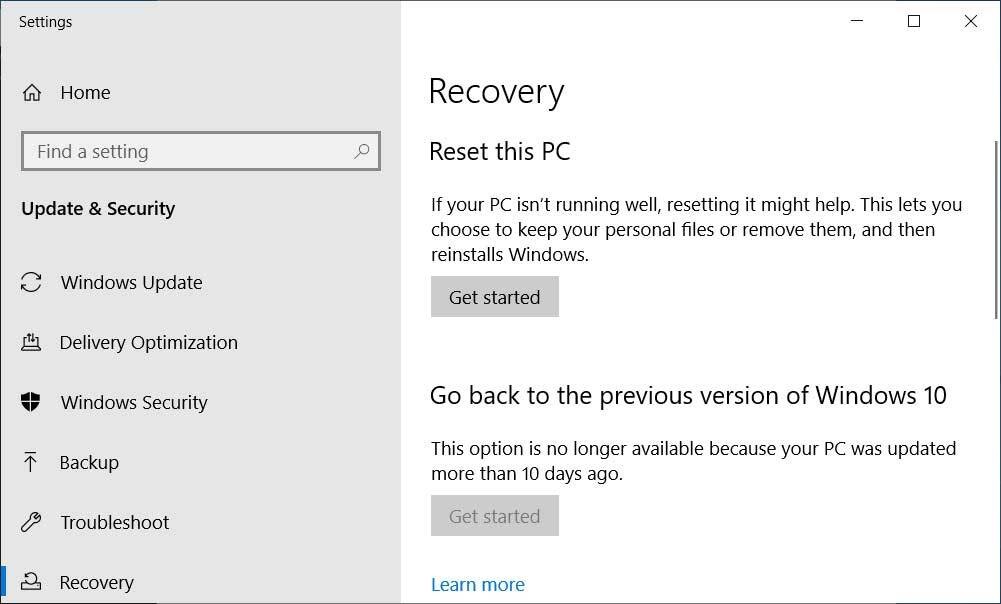
- 이 PC 재설정이 열리면 ”를 선택하십시오내 파일을 유지하십시오‘옵션, 다시 설치 중에 데이터를 유지하거나’또는 ”모든 것을 제거하십시오.’
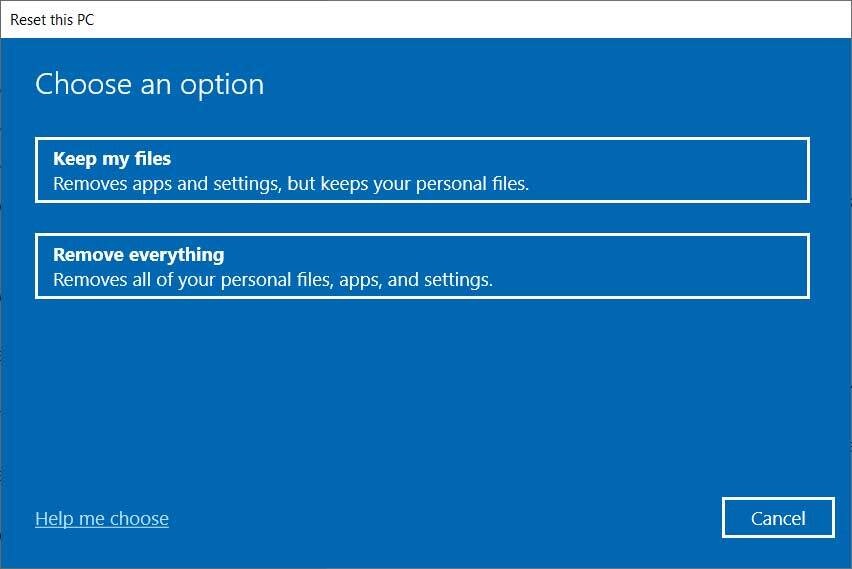
- 이제 Windows 10을 다시 설치하는 방법을 묻는 옵션이 제공됩니다. 이 화면에서 ‘로컬 재설치‘ 옵션.
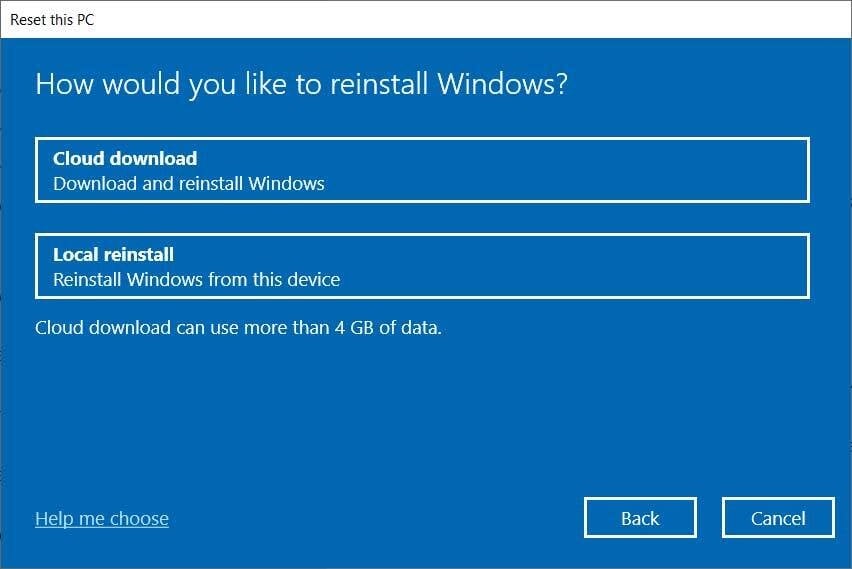
- 이제 선택을 확인하라는 요청을받습니다. 선택한 옵션을 검토하고 다음 단추.
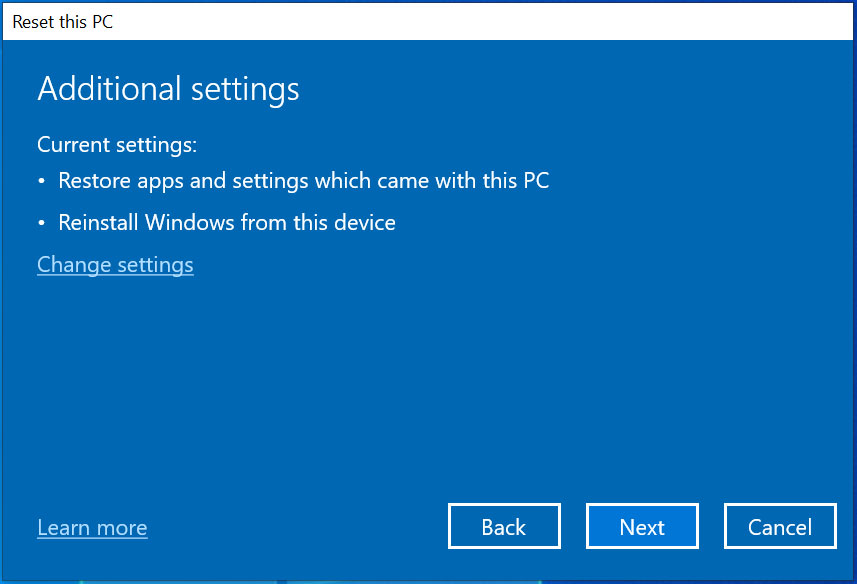
- 이제 사전 설치된 응용 프로그램을 다시 설치하라는 메시지가 표시됩니다. 이것은 기존 설치의 새로 고침이며 깨끗한 설치가 아닙니다 사전 설치된 앱을 복원하십시오 프롬프트, 선택 예 그런 다음 누릅니다 다음.
- 이제 최종 선택을 확인하도록 요청하는 최종 화면이 표시됩니다. 준비되면 초기화 단추.
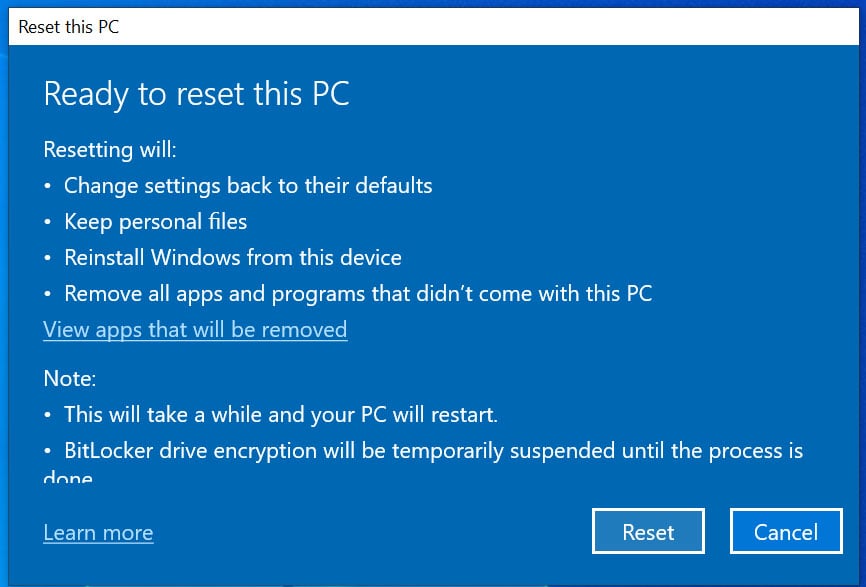
- Windows는 이제 운영 체제를 다시 설치하기 위해 이미 설치된 Windows 10의 현재 버전을 사용합니다. 이 과정은 시간이 걸릴 수 있으므로 인내심을 가지십시오.
- 설치를 완료하기 위해 컴퓨터를 재부팅하라는 메시지가 표시됩니다.
완료되면 동일한 버전의 Windows 10이 컴퓨터에 다시 설치되고 데이터가 손상되지 않습니다. 사전 설치된 제조업체 응용 프로그램도 설치됩니다.
클라우드 리셋을 사용하여 Windows 10을 다시 설치하는 방법
2020 년 5 월 업데이트부터 Windows 10은 Microsoft 서버에서 최신 Windows 10을 다운로드하고 운영 체제를 다시 설치하는 데 사용하는 ‘Cloud Download’라는 새로운 기능을 사용할 수 있습니다.
이 방법을 사용하면 최신 버전으로 동시에 업그레이드하면서 Windows 10을 깨끗하게 설치할 수있는 쉬운 방법이 있습니다.
클라우드 리셋을 사용하는 데 3-4GB의 무료 저장 공간이 필요합니다. 새 버전의 Windows 10을 다운로드하려면.
클라우드의 새로운 이미지를 사용하여 PC를 공장 설정으로 다시 재설정하려면 다음을 수행하십시오
- 이동 설정 >업데이트 및 보안 >회복. 이 PC를 재설정하면 클릭하십시오 시작하다.
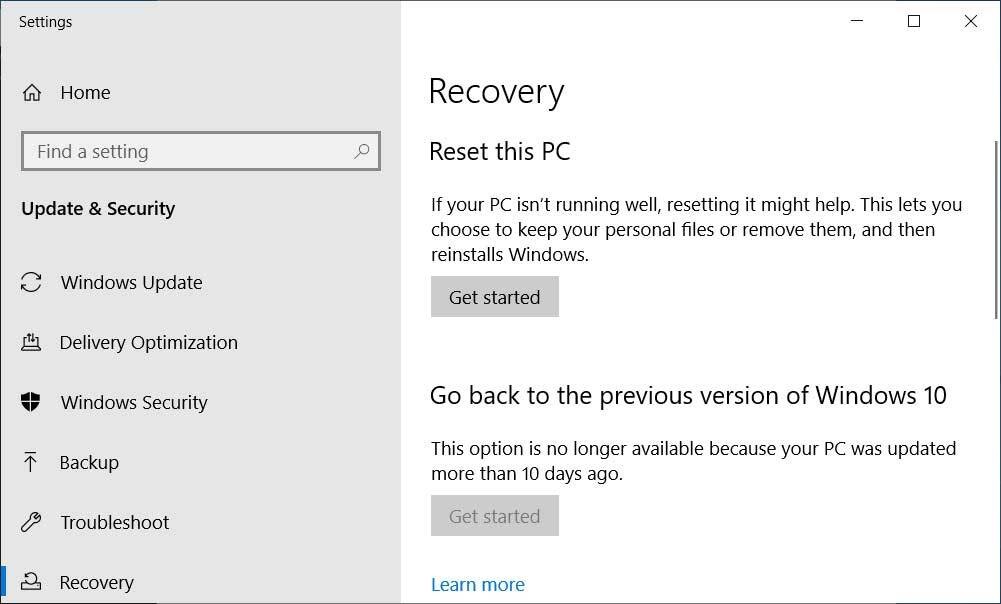
- 이 PC 재설정이 열리면 ”를 선택하십시오내 파일을 유지하십시오‘옵션, 다시 설치 중에 데이터를 유지하거나’또는 ”모든 것을 제거하십시오.’
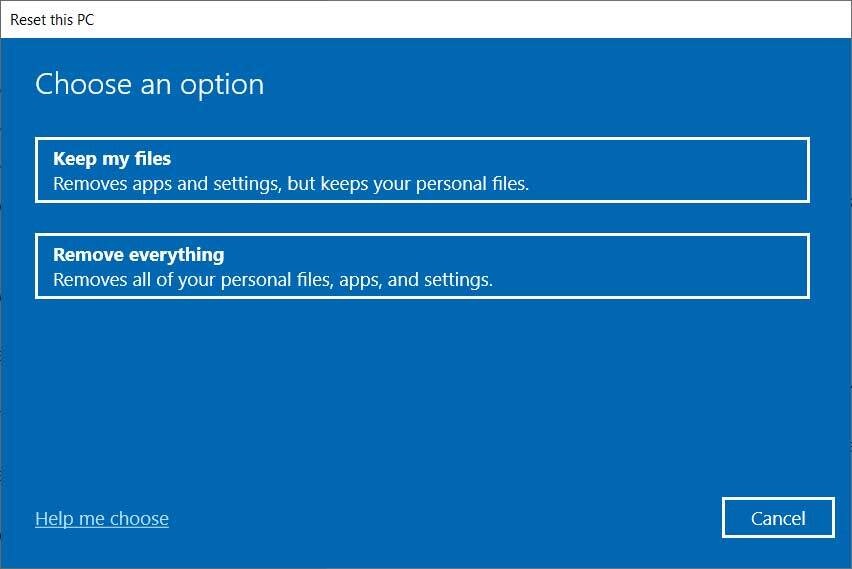
- 이제 Windows 10을 다시 설치하는 방법을 묻는 옵션이 제공됩니다. 이 화면에서 ‘클라우드 다운로드‘ 옵션.
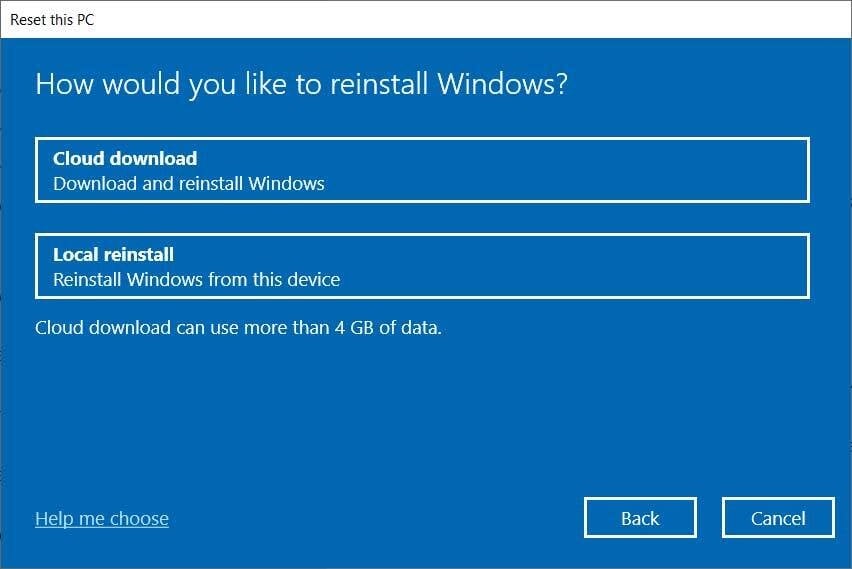
- 이제 선택을 확인하라는 요청을받습니다. 선택한 옵션을 검토하고 다음 단추.
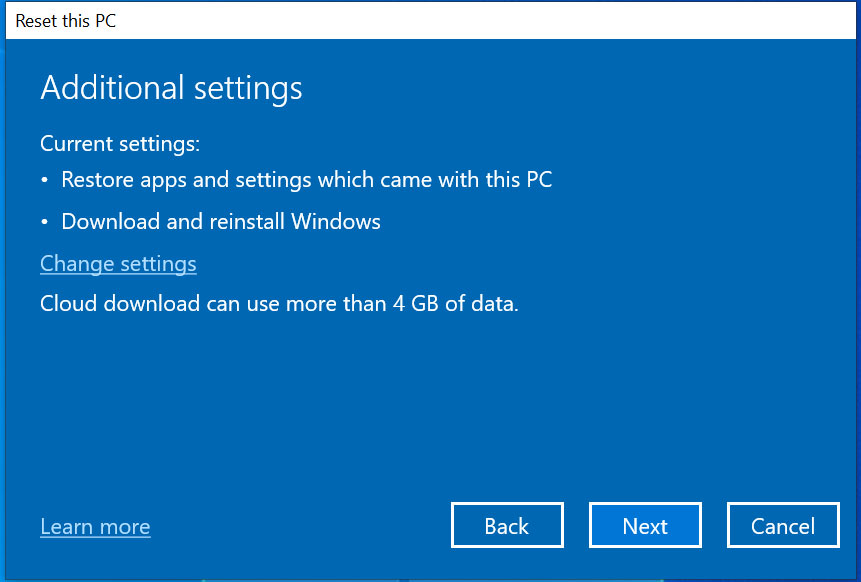
- 이제 사전 설치된 응용 프로그램을 다시 설치하라는 메시지가 표시됩니다. 이것은 기존 설치의 새로 고침이며 깨끗한 설치가 아닙니다 사전 설치된 앱을 복원하십시오 프롬프트, 선택 예 그런 다음 누릅니다 다음.
- 이제 최종 선택을 확인하도록 요청하는 최종 화면이 표시됩니다. 준비되면 초기화 단추.
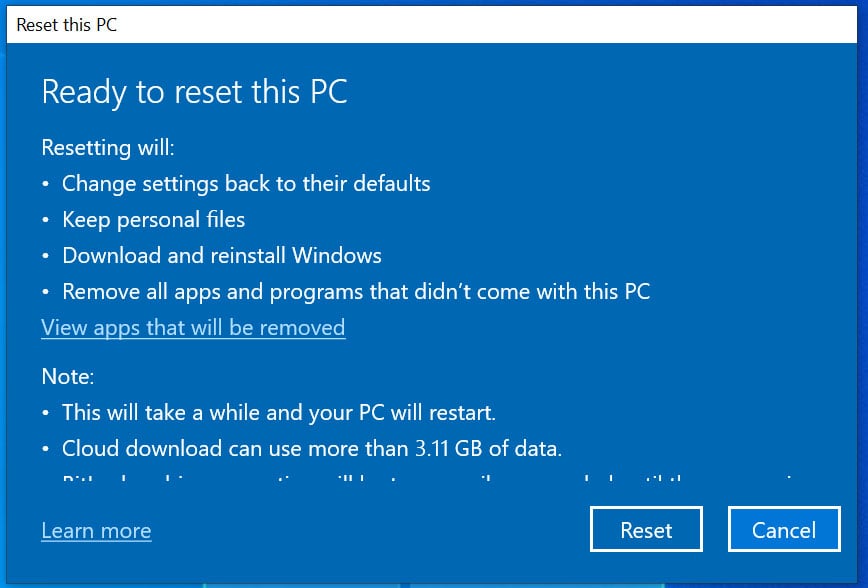
- 필요한 파일이 다운로드되고 Windows 10이 다시 설치됩니다. 이 과정은 시간이 걸릴 수 있으므로 인내심을 가지십시오.
- 설치를 완료하기 위해 컴퓨터를 재부팅하라는 메시지가 표시됩니다.
완료되면 최신 버전의 Windows 10이 컴퓨터에 다시 설치되고 데이터가 손상되지 않습니다. 사전 설치된 제조업체 응용 프로그램도 설치됩니다.
Windows 10의 깨끗한 설치를 수행하는 방법
Fresh Start는 또한 Windows 10의 깨끗한 설치를 수행 할 수 있으며 파일을 유지하거나 모든 것을 제거 할 수 있습니다.
로컬 재설치 및 클라우드 다운로드와 달리 Windows 10의 Fresh Start는 제조업체가로드 한 Bloatware 및 Crapware를 포함한 모든 응용 프로그램을 제거합니다.
Windows 10 버전 1909 이상의 새로운 시작 기능에 액세스하려면 Windows 보안 > 장치 성능 및 건강 그리고 클릭하십시오 추가 정보 새로운 출발시.
Windows 10 버전 2004 또는 새롭고 새로운 시작 이이 PC 기능과 병합되었으며 다음 단계를 따라 사용할 수 있습니다
- 이동 설정 >업데이트 및 보안 >회복. 이 PC를 재설정하면 클릭하십시오 시작하다.
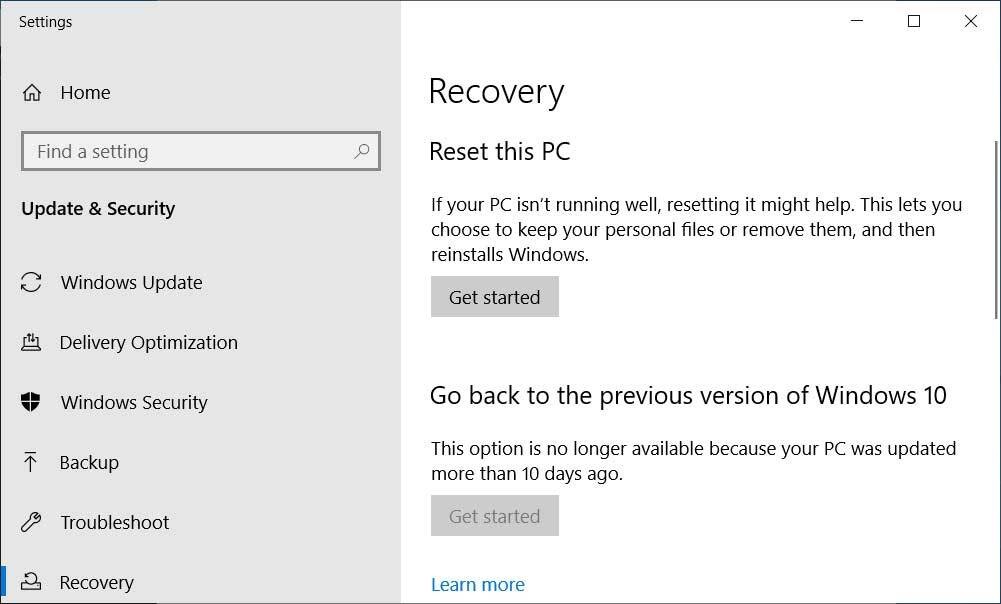
- 이 PC 재설정이 열리면 ”를 선택하십시오내 파일을 유지하십시오‘옵션, 다시 설치 중에 데이터를 유지하거나’또는 ”모든 것을 제거하십시오.’
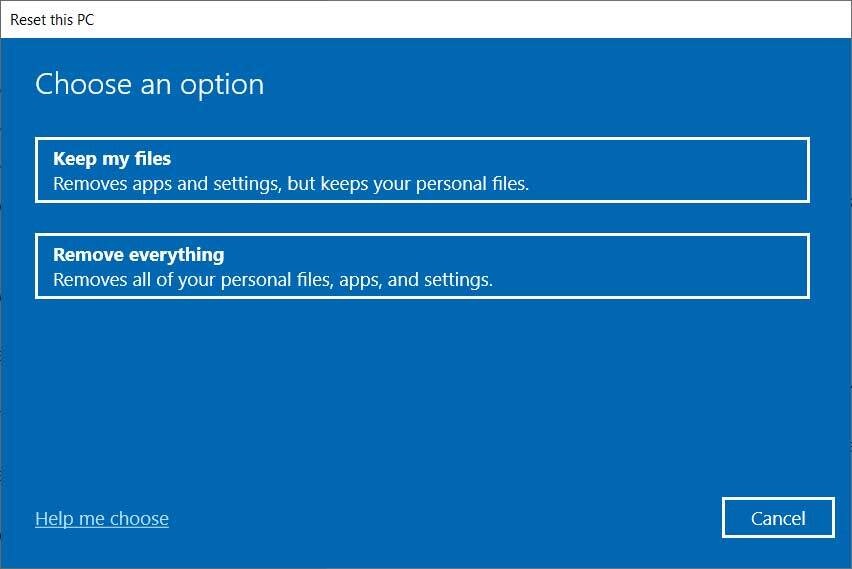
- 이제 Windows 10을 다시 설치하는 방법을 묻는 옵션이 제공됩니다. 이 화면에서 ‘로컬 재설치‘동일한 버전의 Windows 10 또는’Cloud Download ‘를 설치하려면 최신 버전의 운영 체제를 설치합니다.
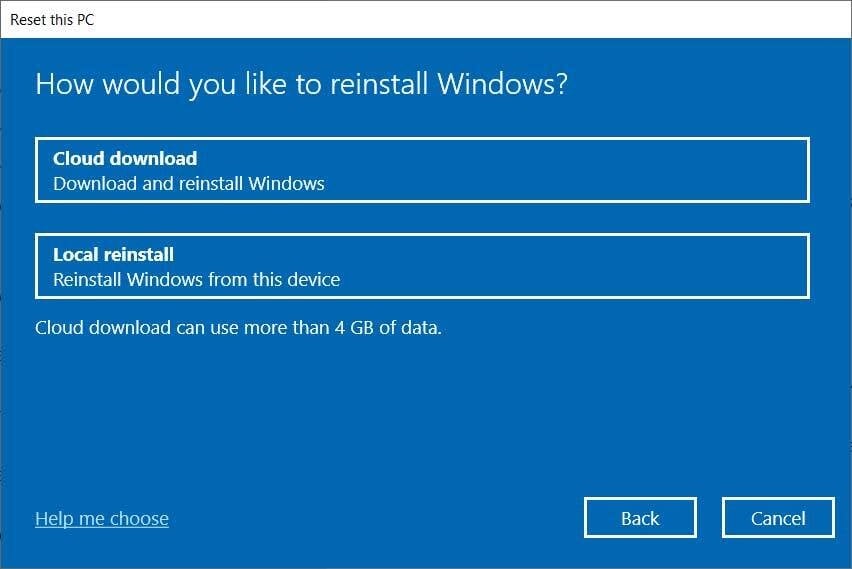
- 이제 선택을 확인하라는 요청을받습니다. 선택한 옵션을 검토하고 다음 단추.
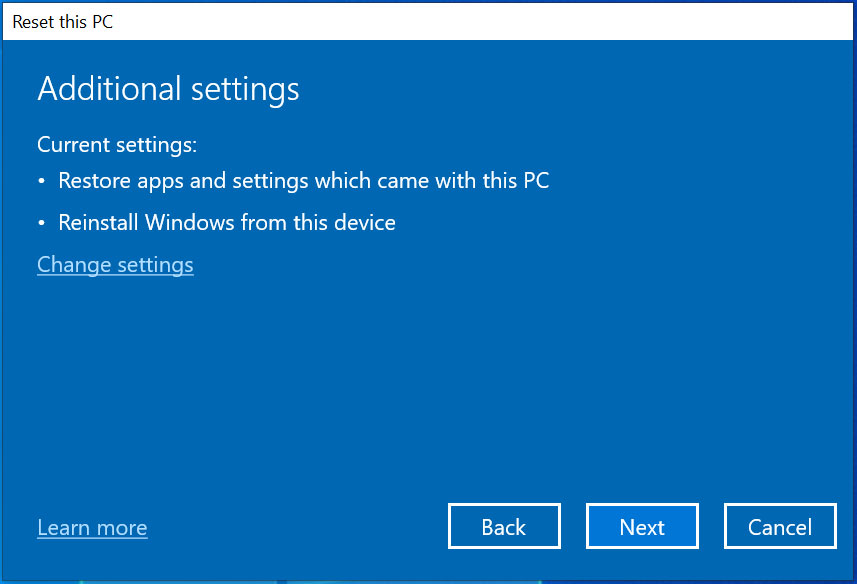
- 이제 사전 설치된 응용 프로그램을 다시 설치하라는 메시지가 표시됩니다. 이것은 기존 설치의 새로 고침이며 깨끗한 설치가 아닙니다 사전 설치된 앱을 복원하십시오 프롬프트, 선택 아니요 그런 다음 누릅니다 다음.
- 이제 최종 선택을 확인하도록 요청하는 최종 화면이 표시됩니다. 준비되면 초기화 단추.
- Windows는 이제 운영 체제를 다시 설치하기 위해 이미 설치된 Windows 10의 현재 버전을 사용합니다. 이 과정은 시간이 걸릴 수 있으므로 인내심을 가지십시오.
- 설치를 완료하기 위해 컴퓨터를 재부팅하라는 메시지가 표시됩니다.
완료되면 이제 모든 제조업체에서 사전 설치된 애플리케이션이 운영 체제에서 제거 된 Windows 10을 깨끗하게 설치하게됩니다.
데이터를 잃지 않고 Windows 10을 다시 설치하는 방법
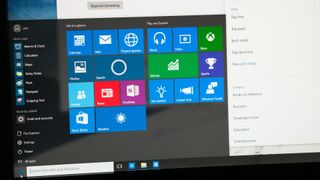
운영 체제를 변경 해야하는 것은 어려운 작업이지만 데이터를 잃지 않고 Windows 10의 재설치를 수행하는 것은 놀랍게도 간단한 프로세스입니다.
인내심과 신중한 계획이 필요하지만 시스템을 다시 설치하는 방법이 많이 있으며 Windows 10은 프로세스를 통해 사용자를 안내하는 데 도움이됩니다.
Windows 10을 다시 설치하려는 다양한 이유가 있습니다. 시스템이 정기적으로 느리거나 얼어 붙은 것을 발견했을 수도 있고, 불안정성을 일으키는 구성 오류가 발생했거나 맬웨어 나 랜섬웨어를 닦을 수 있습니다.
이유에 관계없이 고려해야 할 가장 중요한 것은 데이터입니다. 데이터를 잃지 않고 Windows 10을 다시 설치할 수는 있지만 프로세스 중에는 응용 프로그램과 개인화 된 내용이 손실 될 수 있습니다.
Windows 10의 재설치 유형과 그들이하는 일
Windows 10은 운영 체제를 재설정하거나 다시 설치할 수있는 많은 옵션을 제공하지만 각 옵션이 실제로 무엇을하는지, 그리고 상황에 맞는지 여부를 설명하는 작업이 좋지 않습니다.
각 옵션은 개인 데이터 및 앱을 약간 다른 방식으로 처리하며 잘못된 옵션을 선택하면 불필요하게 데이터를 잃을 수 있습니다. 다시 설치를 수행하는 여러 가지 방법이 있으며, 다시 설명되지 않았습니다. 아래에서는 사용자가 사용할 수있는 다양한 옵션과 각 프로세스 중에 데이터에 어떤 영향을 미치는지 모였습니다.
수평으로 스크롤하기 위해 스 와이프합니다
| 재설치 유형 | 선택할 수 있습니다 | 데이터는 어떻게되는지? | 앱은 어떻게되는지? |
|---|---|---|---|
| Windows 10을 재설정합니다 | 내 파일을 유지하십시오 | 보존 | 설치 한 내용은 삭제됩니다 |
| Windows 10을 재설정합니다 | 모든 것을 제거하십시오 | 모든 것이 삭제됩니다 | 모든 것이 삭제됩니다 |
| 설치 미디어를 사용하여 Windows 10을 다시 설치하십시오 | 모든 것을 유지하십시오 | 보존 | 보존 |
| 설치 미디어를 사용하여 Windows 10을 다시 설치하십시오 | 개인 데이터를 유지하십시오 | 보존 | 모든 것이 삭제됩니다 |
| 설치 미디어를 사용하여 Windows 10을 다시 설치하십시오 | 모든 것을 제거하십시오 | 모든 것이 삭제됩니다 | 모든 것이 삭제됩니다 |
| 설치 미디어를 사용하여 Windows 10의 설치를 정리하십시오 | 사용할 수 없음 | 모든 것이 삭제됩니다 | 모든 것이 삭제됩니다 |
데이터를 잃지 않고 Windows 10을 다시 설치하는 방법
기존 데이터를 잃지 않고 Wind.
이 가이드의 경우 Windows 메뉴 탐색이 필요한 가장 일반적인 방법을 다루고 명령 프롬프트와 같은 고급 도구를 사용하지 않습니다.
- “이 PC 재설정”옵션을 사용합니다
- 고급 시작 메뉴 사용
- Windows 10 ISO 파일 사용
방법 1 : “이 PC 재설정”옵션 사용
첫 번째 옵션은 클래식 “이 PC 재설정”이며 다음 단계로 찾을 수 있습니다
메모: 이것은 단 하나의 경고가 있지만 기계를 재설정하는 가장 빠른 방법입니다. “이 PC 재설정”은 사용자가 파일을 유지할 수 있으며 사용자가 설치된 앱 및 프로그램을 영구적으로 삭제할 수 있습니다. 기존 앱, 드라이버 및 프로그램의 손실을 피하려면이 재설정 방법을 진행하기 전에 모든 중요한 데이터를 백업하는 것이 좋습니다.
방법 2 : 고급 시작 메뉴 사용
고급 시작 옵션을 사용하여 Windows 10을 다시 설치하려면 다음 단계를 사용하십시오
메모: 방법 1처럼, 당신’Windows는 파일을 저장하고 재설치 중에 앱, 드라이버 및 프로그램을 닦아 내기 때문에 재설정하기 전에 모든 데이터를 백업해야합니다.
방법 3 : Windows 10 ISO 이미지 파일 사용
일반적으로 ISO 이미지로 알려진 ISO 파일은 CD 또는 DVD와 같은 광 디스크에 발견 된 데이터의 동일한 사본 또는 이미지를 포함하는 아카이브 파일입니다. 컴퓨터가 부팅 할 수있는 Windows 10을 다시 설치하고 파일을 유지할 수 있습니다.
ISO 이미지를 사용하여 Windows 10을 다시 설치하기 위해 따라야 할 단계는 다음과 같습니다
PC는 이제 저장된 설정으로 재부팅됩니다.
Windows 10을 다시 설치 한 후 응용 프로그램 복원
일단 당신’Windows 10을 다시 설치했습니다’응용 프로그램을 복원 할 시간입니다.
계정 확인으로 시작 : 시작> 설정> 계정> 계정으로 이동하여 클릭하십시오 “확인하다” 저장된 계정 목록에 PC를 다시 추가하는 데 필요한 코드를 얻으려면 링크. 확인되면 Microsoft 계정에 로그인하십시오.
이 작업이 완료되면 이전에 설치된 앱을 복원 할 수 있습니다.
이전에 설치된 앱을 복원하는 방법
Windows 10을 다시 설치하는 데 얼마나 걸립니까??
관련 리소스
전략적 앱 현대화는 디지털 혁신을 주도합니다
현재와 미래에 비즈니스 요구 사항을 해결합니다
이 모든 단계를 완료 한 후 불안이 제기되기 시작하면 – 아마도 과정이 얼마나 오래 걸리는지에 따라’침착하고 그것을 이해하는 것이 중요합니다’S는 상당한 시간이 걸립니다. 운영 체제는 컴퓨터에 적용하는 방법과 파일을 보존하는 동안 최선을 다하는 방법을 이해하기 위해 열심히 노력하고 있습니다. 느린 인터넷 연결로 인해 느리게 재설치가 발생할 수 있습니다.
Windows 10은 깨끗한 설치가 가능하도록 설계되었지만 여전히 컴퓨터 프로그램이므로 오작동하기 쉽습니다. 그것’재설동 시도는 재난으로 끝나지 않을 가능성이 거의 없지만 최악의 시나리오에서는’S는 항상 모든 것을 백업하는 것이 현명합니다’새로 시작하기 전에 중요합니다. 개인 파일의 백업을 모두 유지하십시오’다시 보관하려고 노력하고 모든 이전 Windows 10 파일의 백업을 통해 다시 설치 시도가 실패하면 다시 시도 해야하는 내용이 있습니다.
다른 Windows 10 가이드
Windows 10을 다시 설치하면 운영 체제에서 발생하는 문제가 해결 될 수 있지만 핵 옵션으로 여겨지 며 실제로 최후의 수단으로 만 사용해야합니다.
이를 피하기 위해 사용 가능한 다양한 수정 사항을 수행하는 것이 좋습니다. 사용자가 직면 한 가장 일반적인 Windows 10 문제와 간단한 수정 사항을 자세히 설명했습니다.
붙어 있거나 얼어 붙은 시작 메뉴는 Windows 10에서 매우 일반적인 불만 사항이며 Stuck Windows 10 업데이트입니다.이 두 가지 문제에 대한 자세한 수정 사항이 있습니다.
Itpro 뉴스 레터
받은 편지함에 직접 뉴스, 리뷰, 기능 및 통찰력의 일일 복용량!
귀하의 정보를 제출함으로써 귀하는 이용 약관 및 개인 정보 보호 정책에 동의하며 16 세 이상입니다.


